- Тип техники
- Бренд
Просмотр инструкции жк телевизора Mystery MTV-4828LTA2, страница 41
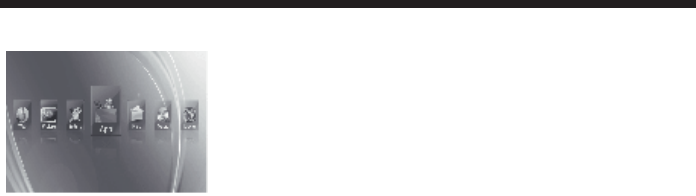
41
ГЛАВНОЕ МЕНЮ (HOME)
Данное меню содержит ярлыки для доступа к основным функциям SMART TV. Для навигации
по меню можно использовать беспроводную мышь ( в комплект не входит) или беспроводные
пульты, совместимые с платформой Android (в комплект не входят).
Примечание:
Пульт из комплекта поставки позволяет осуществлять навигацию и управление основными
функциями, но может быть не совместим со сторонними приложениями
-Настройки (Setting)
Беспроводная сеть: убедитесь в наличии опции Wi-Fi, затем выберите доступную сеть в
настройках Wi-Fi и введите пароль.
Звук: настройка уровня громкости
Экран
Настройка поддерживаемых режимов HDMI
Настройка расположения экрана
Приложения: удалите приложение, проверьте текущий статус программы, устраните
неисправности USB флешн-носителя
Учетные записи и синхронизация: синхронизируйте учетную запись Google
Резервное ко
пирование и возврат к первоначальным заводским установкам): сделаейте
резервное копированеи данных и затем восстановите первоначальные заводские установки (
обратите внимание, что все установленные вами приложения будут удалены, вам придется
устанавливать их заново).
Сохранение: проверьте информацию о наличии свободного места на SD карте памяти, либо
на Nand флеш-носителе
Доступ: настройка доступа
Дата и время: настройте дату, время, часовой пояс, формат времени и т.д.
Файлы (Files)
Войдите в раздел File Browser в главном меню для входа в браузер файлов, выберете
запоминающее устройство и путь к файлам . вы можете воспроизвести файлы изображений ,
видео и музыкальные файлы, либо
редактировать или добавлять новые файлы.
ANDROID SMART TV
ВНИМАНИЕ!
Д
Смена языка и выбор языка ввода осуществляется вразделе настройки.
При подключении внешней клавиатуры можно использовать сочетание клавиш
WINDOWS+SHIFT.
ля одновременного подключения внешней аппаратной клавиатуры и манипулятора
«мышь» необходимо использовать USB-HUB (не входит в комплектацию).
Пункты меню:
Интернет (Web)
Войдите в раздел Web в главном меню и нажмите на ОК.
Изображения (Picture)
Войдите в раздел Изображения (PICTURE) в главном меню и выберите запоминающее
устройство, а также путь к файлам изображений.
Ваш отзыв будет первым



